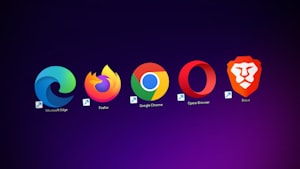(二)环境安装之IntelliJ IDEA
虫师 创建于 almost 8 years 之前
最后更新: less than a minute 之前
阅读数: 443
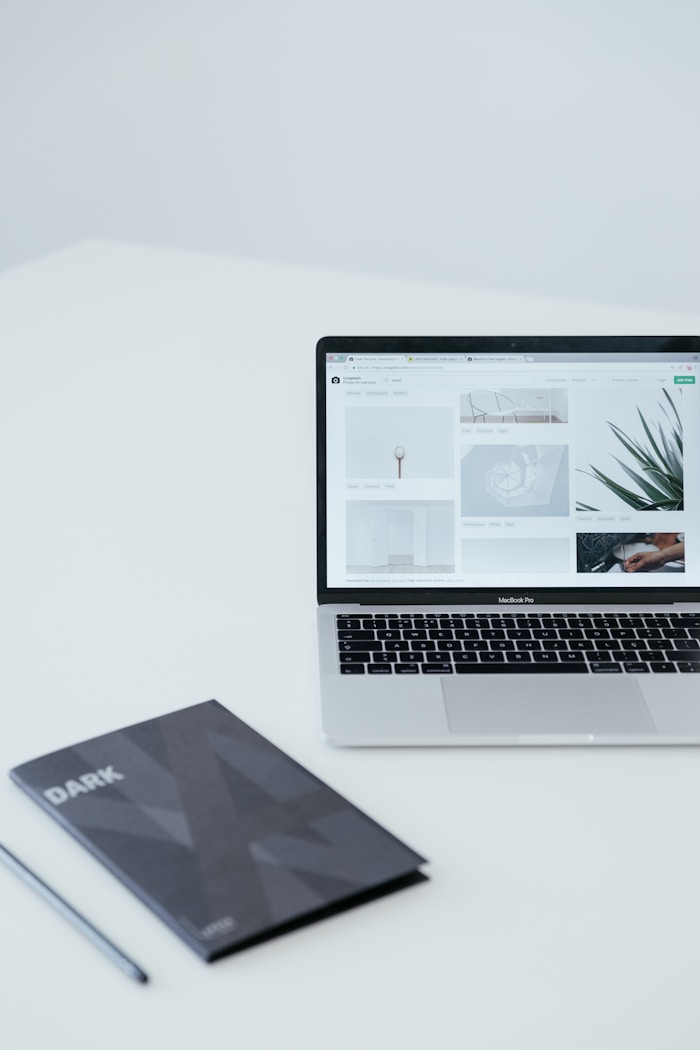
安装IntelliJ IDEA
你可能会问,为什么不用Eclipse呢?随着发展IntelliJ IDEA有超越Eclipse的势头,JetBrains公司的IDE基本上已经一统了各家主流编程语言的江湖。考虑到 Java IDE的流行趋势,本书中决定选用IntelliJ IDEA。
当然, 选择什么样的IDE充满着个人喜好。你依然可以参考其它资料安装Java IDE。这不会影响你阅读该系列文章。 点击 IntelliJ IDEA下载,根据自己的平台,选择相应的版本进行下载。
IntelliJ IDEA安装过程省略...
如果第一次打开IntelliJ IDEA,会看到如下界面。

点击"Create New Project"选项创建新的Java项目。选择项目类型为Java,然后,继续"Next"。

Project name: 项目名称。
Project location: 项目在硬盘上的路径。
点击"Finish"结束项目创建完成。
编写Hello World!
首先,打开IntelliJ IDEA,点击左侧项目列表,在src下面创建包和类文件。
1)右键左侧项目列表 src--->New ---> Package 弹出窗口, 输入包的名:javaBase。
2)右键左侧创建的包名:java --->New ---> Java Class 弹出窗口, 输入类的名:HelloWorld。

在 HelloWorld.java 文件中编写第一个 Java 程序。
package com.java.base;
public class HelloWorld {
public static void main(String[] args){
System.out.println("hello world");
}
}
输入完成, 点击工具栏 Run 按钮(或在代码文件中右键选择"Run 'HelloWorld.main()'")运行, 将会在控制台看到“hello word” 的输出。